編輯:關於Android編程
public class MainActivity extends Activity implements View.OnClickListener {
@Override
protected void onCreate(Bundle savedInstanceState) {
super.onCreate(savedInstanceState);
setContentView(R.layout.activity_main);
Button bt1 = (Button) findViewById(R.id.bt1);
Button bt2 = (Button) findViewById(R.id.bt2);
Button bt3 = (Button) findViewById(R.id.bt3);
Button bt4 = (Button) findViewById(R.id.bt4);
Button bt5 = (Button) findViewById(R.id.bt5);
Button bt6 = (Button) findViewById(R.id.bt6);
Button bt7 = (Button) findViewById(R.id.bt7);
bt1.setOnClickListener(this);
bt2.setOnClickListener(this);
bt3.setOnClickListener(this);
bt4.setOnClickListener(this);
bt5.setOnClickListener(this);
bt6.setOnClickListener(this);
bt7.setOnClickListener(this);
}
protected void dialog() {
AlertDialog.Builder builder = new Builder(MainActivity.this);
builder.setMessage(確認退出嗎?);
builder.setTitle(提示);
builder.setPositiveButton(確認, new OnClickListener() {
@Override
public void onClick(DialogInterface dialog, int which) {
dialog.dismiss();
MainActivity.this.finish();
}
});
builder.setNegativeButton(取消, new OnClickListener() {
@Override
public void onClick(DialogInterface dialog, int which) {
dialog.dismiss();
}
});
builder.create().show();
}
protected void dialog2() {
Dialog dialog = new AlertDialog.Builder(this)
.setIcon(android.R.drawable.btn_star).setTitle(喜好調查)
.setMessage(你喜歡周星星的電影嗎?)
.setPositiveButton(很喜歡, new OnClickListener() {
@Override
public void onClick(DialogInterface dialog, int which) {
// TODO Auto-generated method stub
Toast.makeText(MainActivity.this, 我很喜歡他的電影。,
Toast.LENGTH_LONG).show();
}
}).setNegativeButton(不喜歡, new OnClickListener() {
@Override
public void onClick(DialogInterface dialog, int which) {
// TODO Auto-generated method stub
Toast.makeText(MainActivity.this, 我不喜歡他的電影。,
Toast.LENGTH_LONG).show();
}
}).setNeutralButton(一般, new OnClickListener() {
@Override
public void onClick(DialogInterface dialog, int which) {
// TODO Auto-generated method stub
Toast.makeText(MainActivity.this, 談不上喜歡不喜歡。,
Toast.LENGTH_LONG).show();
}
}).create();
dialog.show();
}
protected void dialog3() {
new AlertDialog.Builder(this).setTitle(請輸入)
.setIcon(android.R.drawable.ic_dialog_info)
.setView(new EditText(this)).setPositiveButton(確定, null)
.setNegativeButton(取消, null).show();
}
protected void dialog4() {
new AlertDialog.Builder(this)
.setTitle(復選框)
.setMultiChoiceItems(new String[] { Item1, Item2 }, null,
null).setPositiveButton(確定, null)
.setNegativeButton(取消, null).show();
}
protected void dialog5() {
new AlertDialog.Builder(this)
.setTitle(單選框)
.setIcon(android.R.drawable.ic_dialog_info)
.setSingleChoiceItems(new String[] { Item1, Item2 }, 0,
new DialogInterface.OnClickListener() {
public void onClick(DialogInterface dialog,
int which) {
dialog.dismiss();
}
}).setNegativeButton(取消, null).show();
}
protected void dialog6() {
new AlertDialog.Builder(this).setTitle(列表框)
.setItems(new String[] { Item1, Item2 }, null)
.setNegativeButton(確定, null).show();
}
protected void dialog7() {
LayoutInflater inflater = getLayoutInflater();
View layout = inflater.inflate(R.layout.dialog,
(ViewGroup) findViewById(R.id.dialog));
new AlertDialog.Builder(this).setTitle(自定義布局).setView(layout)
.setPositiveButton(確定, null).setNegativeButton(取消, null)
.show();
}
@Override
public void onClick(View v) {
switch (v.getId()) {
case R.id.bt1:
dialog();
break;
case R.id.bt2:
dialog2();
break;
case R.id.bt3:
dialog3();
break;
case R.id.bt4:
dialog4();
break;
case R.id.bt5:
dialog5();
break;
case R.id.bt6:
dialog6();
break;
case R.id.bt7:
dialog7();
break;
default:
break;
}
}
}
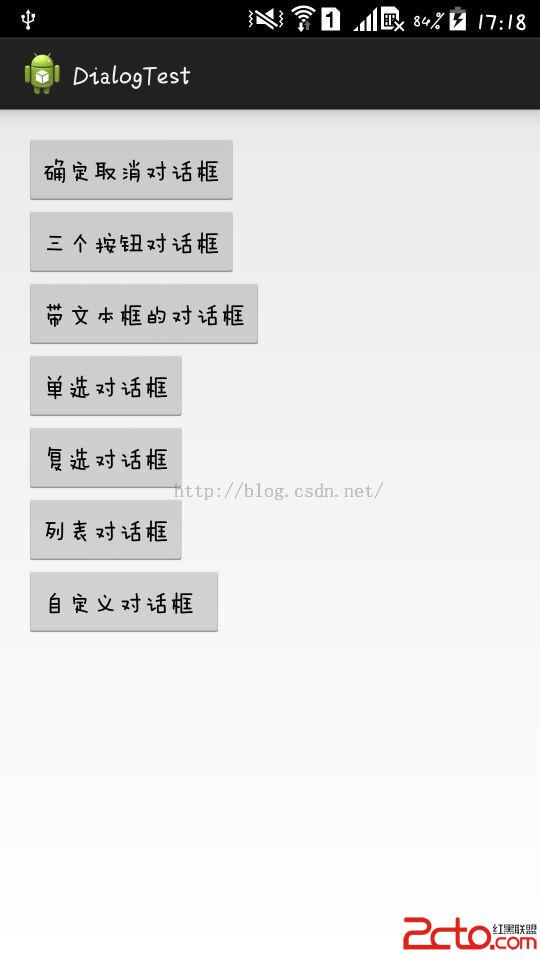
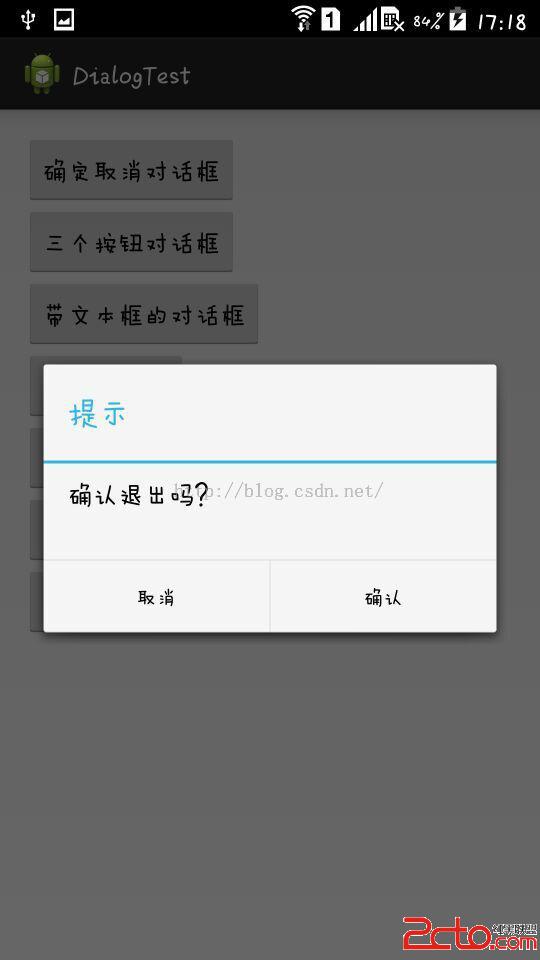
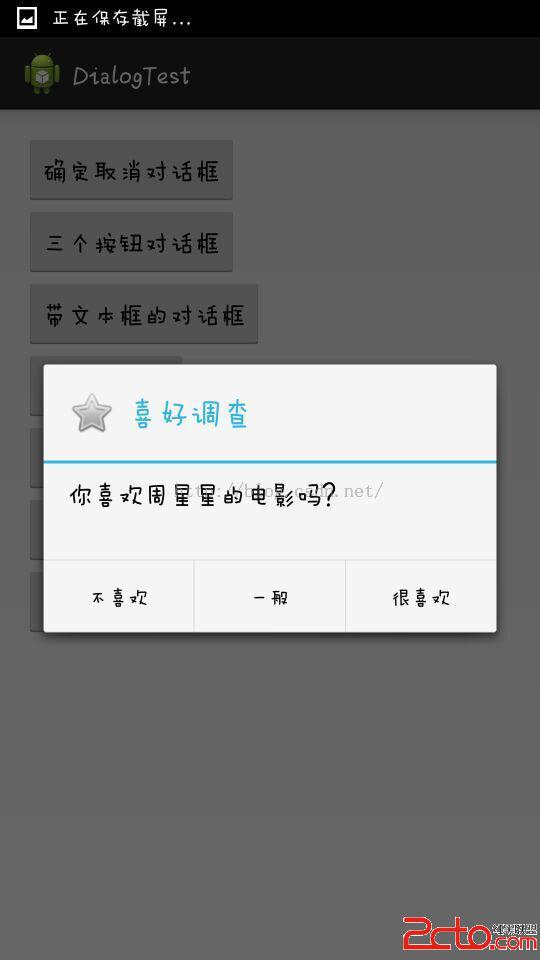
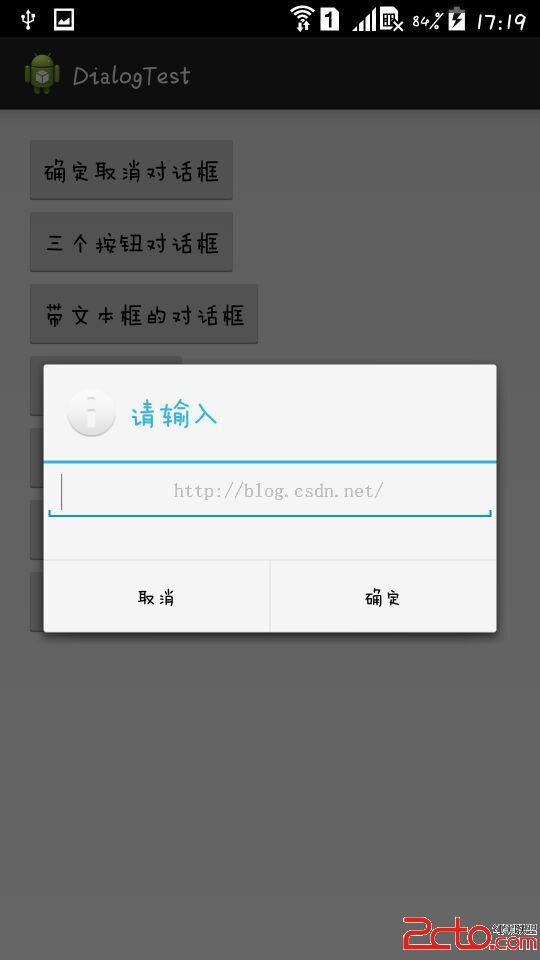
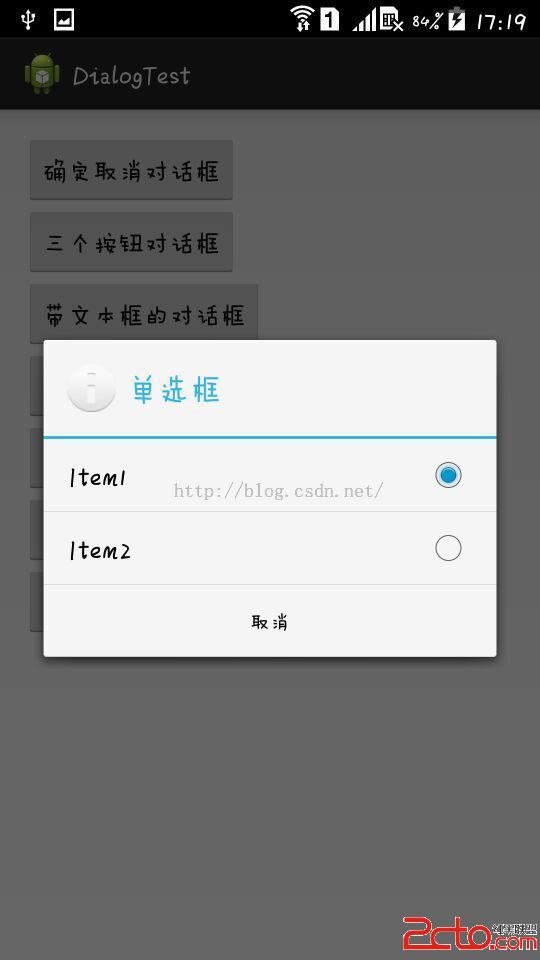
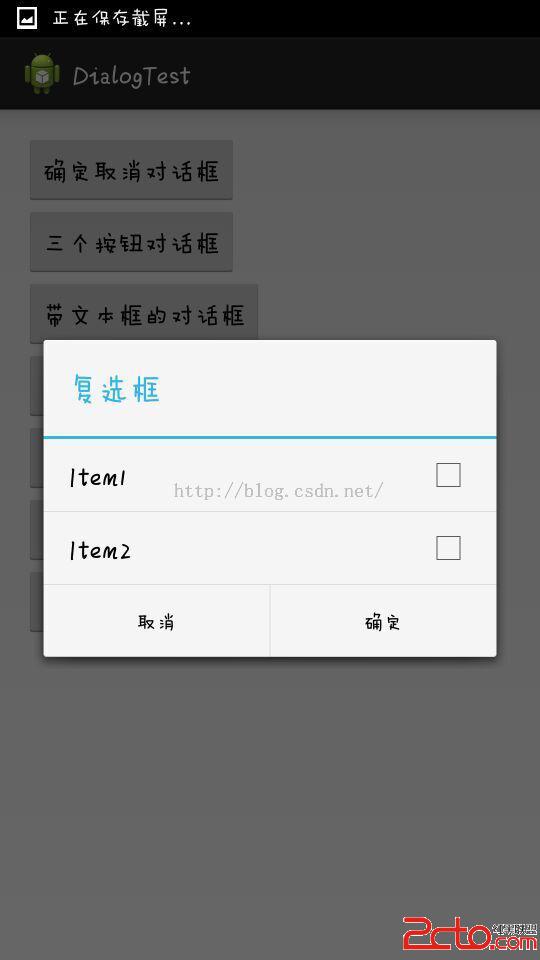
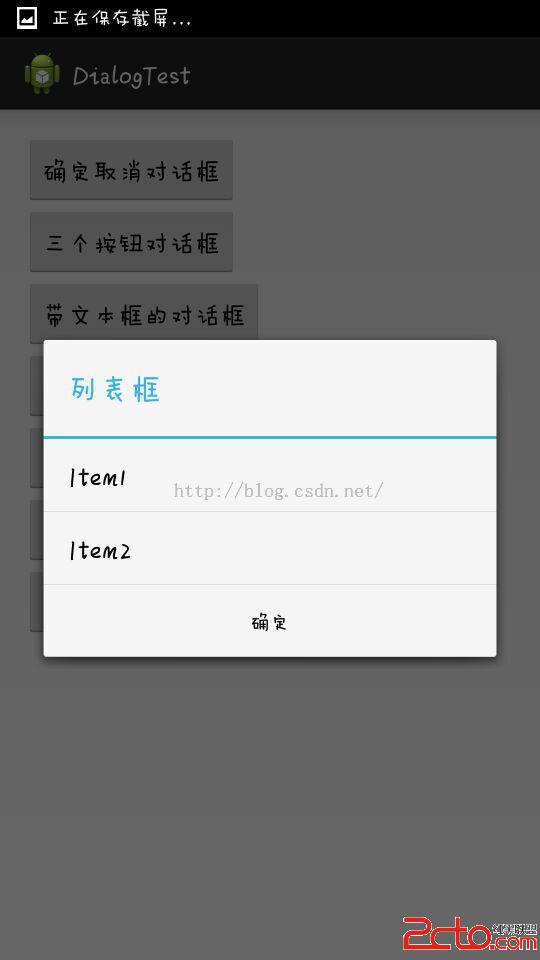
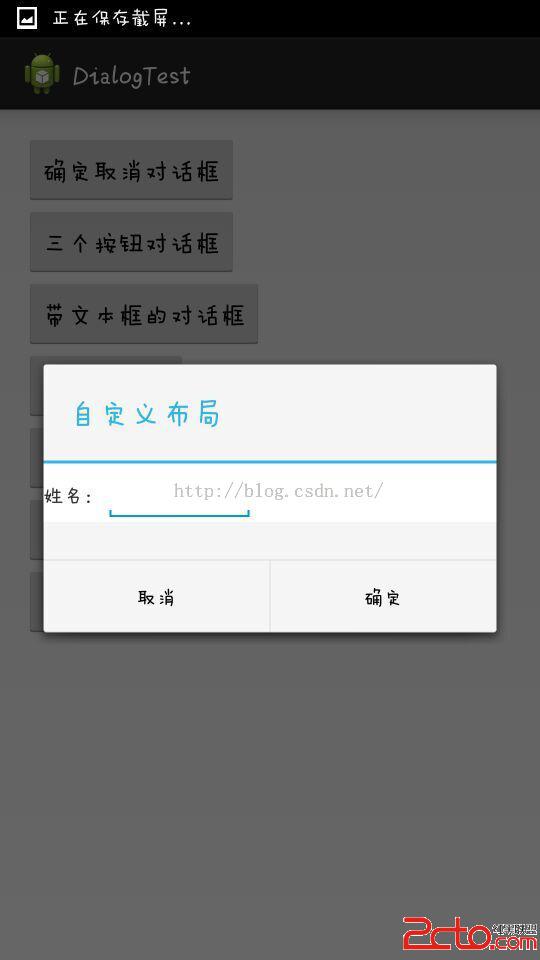
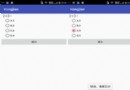 Android實現單項、多項選擇操作
Android實現單項、多項選擇操作
本文實例為大家分享了Android實現單項、多項選擇操作的相關代碼,供大家參考,具體內容如下1、單項選擇1.1.布局<?xml version=1.0 en
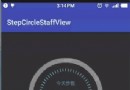 Android自定義View和屬性動畫完美結合,創造出酷炫圓環動畫,帶標尺和進度
Android自定義View和屬性動畫完美結合,創造出酷炫圓環動畫,帶標尺和進度
主要是在原來的基礎上添加了如下功能1.進度圓環的顏色是漸變。 2.添加一個進度標尺,類似與鐘表表盤的樣子,用來顯示刻度。3.添加一個進度指示器,三角形的樣子,用來顯示進
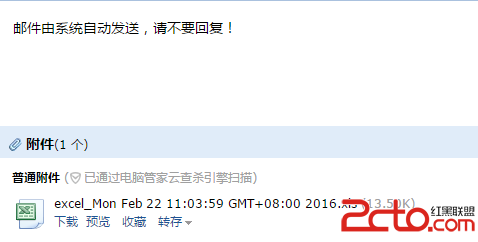 android發送郵件
android發送郵件
一個項目的需求,之前一篇博客寫過如何生成excel,生成後的excel要發送給用戶(指定郵箱)。奇葩的後台說這個發送也不好實現,要客戶端來做。也就只能做了(又是分分鐘要來
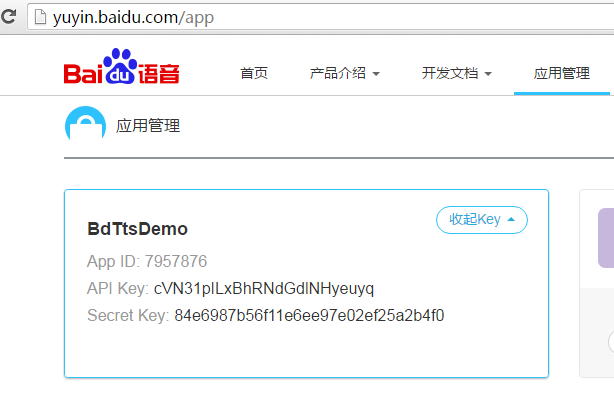 Android Studio應用開發集成百度語音合成使用方法實例講解
Android Studio應用開發集成百度語音合成使用方法實例講解
首先,語音合成是指將文本信息轉換成聲音。意思就是將文本轉化為聲音,讓你的應用開口說話。國內在業內比較有名的第三方語音合成平台有百度語音和科大訊飛。本文集成的是百度語音合成